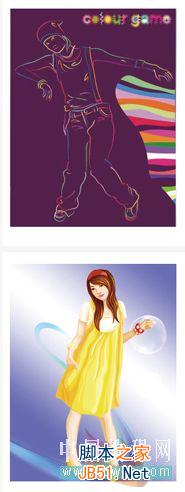完成的最终效果:
素材图片:
找了几张我自己喜欢的矢量美女,你最好也是选用自己的作品,过年啦,给自己出本书也好。
1、选择矩形工具,绘制一个宽度415PT,高度6PT的对象。
2,对矩形对象填充一个好看的蓝色。描边设为无。 下图为参考数值:
3,选择椭圆工具(L),在画布上单击,在椭圆对话框中输入宽度数值,均为27PT。
4,将椭圆的描边设为6PT,描边色和上一步的颜色相同,填充无 。
5,同时选中这二个对象,在对象面板中选择垂直和居中对象。效果如图:
6,单独选中椭圆,菜单:对象-路径--轮廓化描边,在弹出的对话框中默认,单击确定 。
7,同时选中二个对象,在路径查找器面板中的“路径查找器”这一栏的第一项,切割下方对象。
8,将圆的多余部分删除,再 点击在路径查找器面板“形状模式”项的第一项合并对象。如图:
9,菜单: 效果--风格化--圆角。
10,设置半径为4PT,确定。
11,选中对象。菜单:对象--封套扭曲--用变形建立 。
12,变形选项的数值为:样式:弧形,水平,弯曲1,其它为0。如图:
13,将对象进行变形后,我们再到菜单:对象--扩展。将此效果扩展。
14,接下来,我们使用3D工具,制作书的硬皮。
菜单:效果--3d--凸出和斜角。
15,在调出的选项对话框,设置如下数值:
16,书的大概效果已经出来了。我们将它扩展。
菜单:对象--扩展。 在图层面板对图层1进行复制。
17,选中图层1复制层的对象,在路径查找器面板中的形状模式项,选中第一个,合并对象。
18,更改此对象的填充色为黑色。
菜单:效果--模糊--高斯模糊。模糊33个像素。
19,更改对象的透明度为70%。完成此操作后,将图层1的复制图层移至图层1的下方。
20,选择矩形工具,在画布上单击,绘制宽411pt,高1pt的对象,无描边,填充亮一些的蓝色。
21,使用变形选项,设置 如下:
22,菜单:效果--3d--凸出和斜角。数值如下:
23,调整三个对象的位置。如图:
上一页12 3 下一页 阅读全文
免责声明:本站文章均来自网站采集或用户投稿,网站不提供任何软件下载或自行开发的软件! 如有用户或公司发现本站内容信息存在侵权行为,请邮件告知! 858582#qq.com
稳了!魔兽国服回归的3条重磅消息!官宣时间再确认!
昨天有一位朋友在大神群里分享,自己亚服账号被封号之后居然弹出了国服的封号信息对话框。
这里面让他访问的是一个国服的战网网址,com.cn和后面的zh都非常明白地表明这就是国服战网。
而他在复制这个网址并且进行登录之后,确实是网易的网址,也就是我们熟悉的停服之后国服发布的暴雪游戏产品运营到期开放退款的说明。这是一件比较奇怪的事情,因为以前都没有出现这样的情况,现在突然提示跳转到国服战网的网址,是不是说明了简体中文客户端已经开始进行更新了呢?